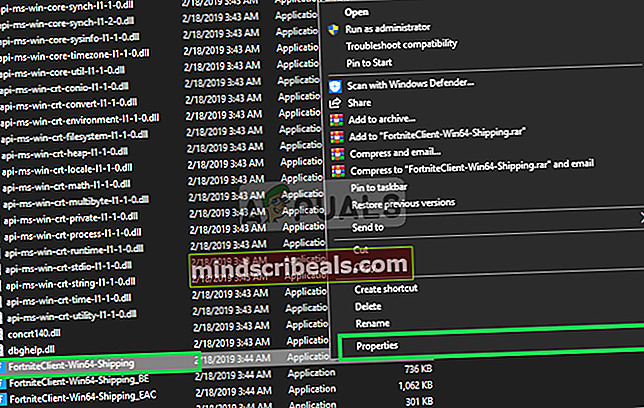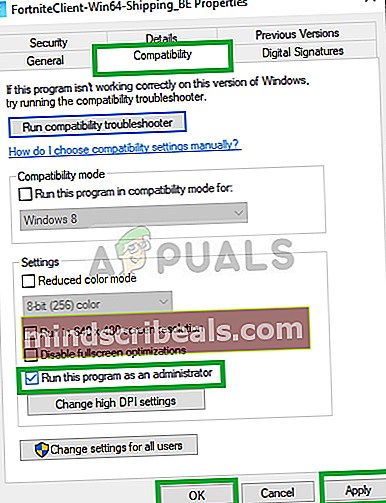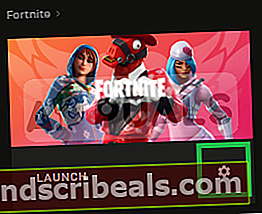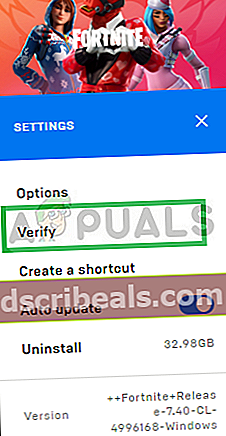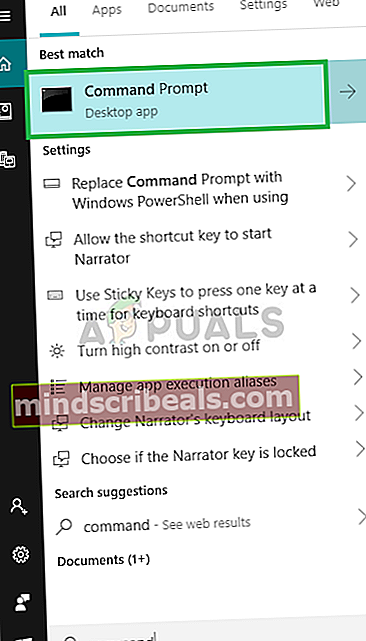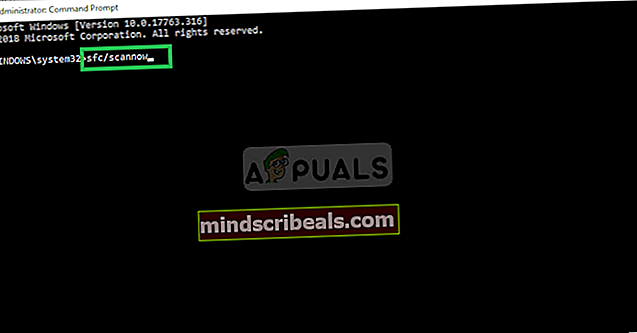NUSTATYTI: „Fortnite“ 0 klaida
„Fortnite“ nustebino pasaulį, kai jis pirmą kartą buvo išleistas 2017 m., Ir jis greitai surinko didelę žaidėjų auditoriją iš visų platformų, nes suteikė tai, ko nepadarė kiti „Battle Royale“ žaidimai. Be to, nepaisant to, kad nemokamai, žaidimas per pastaruosius metus uždirbo daugiau nei 2 milijardus dolerių, o tai rodo sirgalių atsidavimą žaidimui.

Tačiau buvo daug pranešimų apie pasikartojančią žaidimo problemą, kuri žlugo žaidžiant ar bandant prisijungti ir rodyti „Klaidos kodas 0“. Ši klaida yra varginanti problema ir kyla dėl žaidimo kovos su apgaule sistemos problemos. Šiame straipsnyje mes informuosime jus apie šios problemos priežastis ir pateiksime perspektyvius sprendimus problemai pašalinti.
Kas sukelia „Code 0“ klaidą?
Problemos priežastis paprastai yra dėl problemos bandant konfigūruoti ryšį su apgaulės prevencijos sistema arba dėl ribotų žaidimo privilegijų. Kai kurios dažnos priežastys, sukeliančios problemą, yra
- Administracinės privilegijos:Kartais žaidimas neturi tinkamų privilegijų, kurių reikia norint patikrinti, ar tam tikros jungtys efektyviai veikia kai kuriuos jo komponentus, tai sukelia konfliktą, kurio metu kai kurie žaidimo failai nėra tinkamai įkelti.
- Klaida prieš apgaulę: Kita problemos priežastis yra problema, kurią žaidimas turi prisijungdamas prie žaidime pateiktos kovos su apgaule sistemos dėl neteisingai parašyto anti-cheat pavadinimo arba jos sugadinimo.
Dabar, kai jūs iš esmės suprantate problemos pobūdį, mes eisime prie sprendimų.
1 sprendimas: Administracinių privilegijų suteikimas
Kaip paaiškinta anksčiau, jei žaidime trūksta šių privilegijų, kai kuriems žaidimo komponentams yra problema efektyviai veikti, todėl atlikdami šį veiksmą įsitikinsime, kad žaidimas turi visas privilegijas, kurių jam reikia norint tinkamai dirbti.
- Atviras aplanką, į kurį atsisiuntėte „Fortnite“
- Rodyti kelią į
„FortniteGame \ Binaries“ Win64
- Dešiniuoju pelės mygtuku spustelėkite ant „FortniteClient-Win64-Shipping“ir pasirinkite Savybės
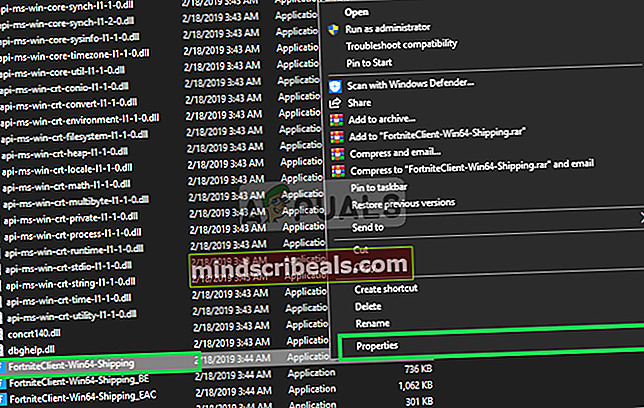
- Dabar spustelėkite Suderinamumas ir įsitikinkite, kadVykdyti kaip administratorių langelis pažymėtas.
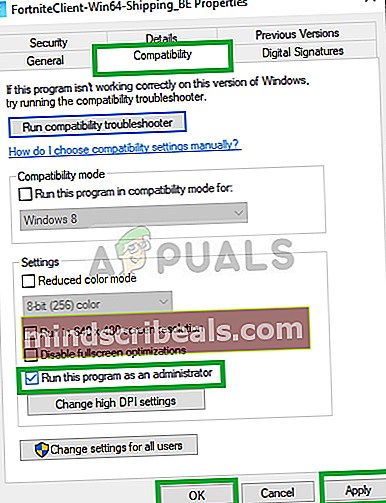
- Dabar kreiptis ir spustelėkite Gerai
- Pakartokite šį procesą„FortniteClient-Win64-Shipping-BE“, „FortniteClient-Win64-Shipping-EAC“ir„FortniteLauncher“.
Šis procesas turėtų išspręsti bet kokias problemas dėl nepakankamų leidimų, jei jis nepereina prie kito žingsnio
2 sprendimas: patikrinkite žaidimo failus
Atlikdami šį veiksmą, mes patikrinsime žaidimo failus per „The Epic Games Launcher“ ir, jei trūksta tam tikro failo arba jis bus pervadintas, jis bus automatiškai atsisiųstas ir pridėtas prie jūsų žaidimo diegimo katalogo. Norėdami tai padaryti
- Atidaryk „Epic Game Launcher“
- Spustelėkite „Biblioteka“ ir spustelėkite „Fortnite“ paleidimo mygtuką ant krumpliaračio piktogramos
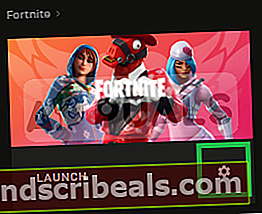
- Dabar spustelėkite Patikrinkiteir palaukite, kol paleidimo priemonė patikrins visus žaidimo failus.
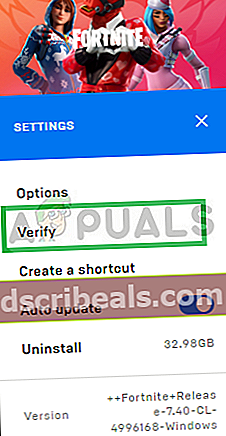
Šis procesas pašalins visas problemas, susijusias su trūkstamu žaidimo failu, jei ši problema neišsprendžia jūsų problemos, galime išbandyti paskutinį sprendimą
3 sprendimas: SFC nuskaitymas
Komanda „sfc / scannow“ nuskaitys visus apsaugotus sistemos failus ir sugadintus failus pakeis talpykloje saugoma kopija, esančia suspaustame aplanke, esančiame% WinDir% \ System32 \ dllcache. Tai ištrins bet kokį netinkamai parašytą kovos su apgaule failą ir pakeis jį paskutiniuoju tinkamai veikiančiu. Šiam procesui
- Apatiniame kairiajame kampe spustelėkite paieškos juostą ir ieškokite „Komandų eilutė“
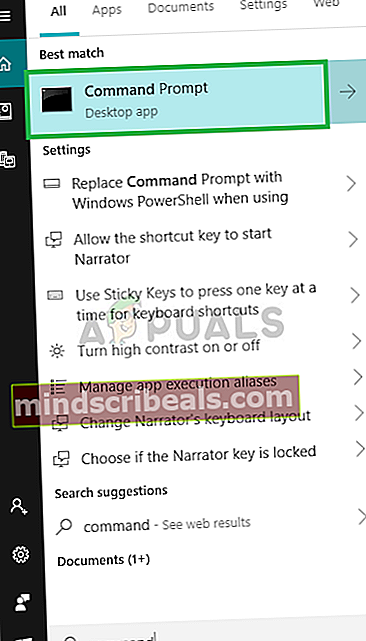
- Dabar dešiniuoju pelės mygtuku spustelėkite komandų eilutės piktogramą ir spustelėkiteVykdyti kaip administratorių“Parinktį.
- Dabar įveskite komandų eilutės tipą „Sfc / scannow“ir paspauskite Įveskite
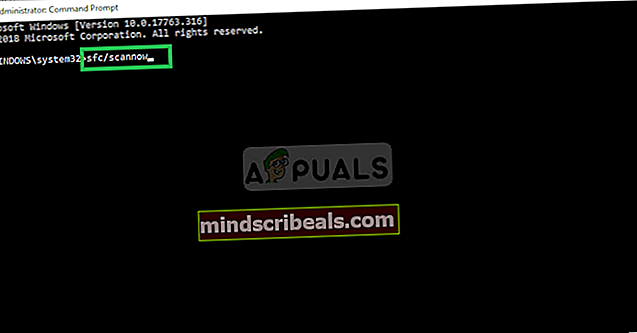
- Dabar, laukti kelias minutes, nes šis procesas užtrunka šiek tiek laiko.
- Uždaryti komandinė eilutė ir perkrauti tavo kompiuteris
- Dabar pabandykite paleisti „Fortnite“ ir pažiūrėkite, ar jūsų problema išspręsta.